Bármi is legyen a projektje, gondoskodnia kell arról, hogy mindenki hozzáférjen, akinek szüksége van rá. Ha csak egy kis csapatod van, könnyen nyomon követhetsz mindenkit. A nagyobb csoportokkal és munkaterületekkel azonban egyre több embert kell nyomon követni.
Mivel nem szeretne véletlenül senkit kizárni, hasznosnak találhatja, ha bejelentkezik a már elküldött munkaterület-meghívókba. Így tudni fogja, hogy kinek van már meghívása. Azt is tudni fogod, hogy kinek van még szüksége rá, és ki fogadta el a sajátját. Így tekintheti át a munkaterületére meghívott személyek listáját, akik még nem fogadták el a meghívást.
Hogyan tekintheti át a munkaterület függőben lévő meghívóit
A munkaterületre érkező függőben lévő meghívók megtekintéséhez tallózni kell a meghívási beállítások között. Sajnos a fő Slack alkalmazásból nincs közvetlen módja annak, hogy elérje. Ehelyett át kell mennie a tagkezelési beállításokon.
Az eléréshez először a jobb felső sarokban lévő munkaterület nevére kell kattintania. Ezután a legördülő menüben válassza a „Beállítások és adminisztráció”, majd a „Tagok kezelése” lehetőséget, hogy új lapon nyissa meg a Tagkezelési oldalt.
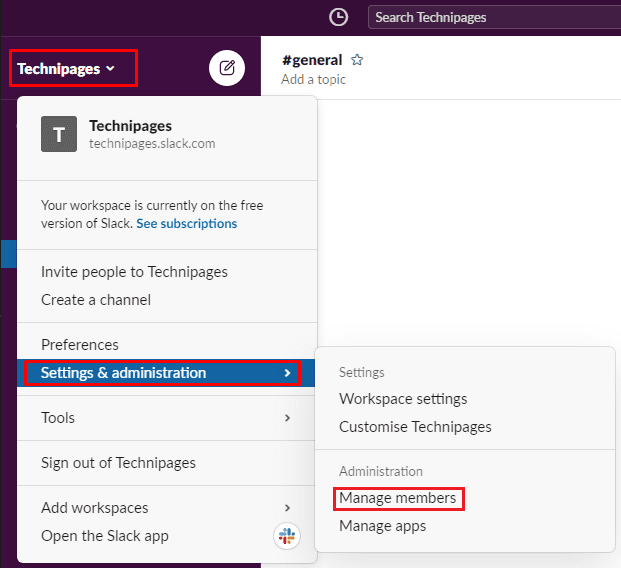
A tagkezelési oldalon kattintson a burger menü ikonjára a bal felső sarokban, majd válassza ki a „Meghívók” lehetőséget a listából.
A meghívók oldalon maradjon az alapértelmezett „Függőben” lapon. Itt megtekintheti az összes jelenleg elküldött, de még el nem fogadott meghívót, hogy csatlakozzon a munkaterületéhez. Megtekintheti az általuk küldött e-mail-címeket, a meghívót küldőit és a meghívó elküldésének dátumát. Lehetősége van a meghívó újraküldésére vagy visszavonására is.
A meghívó újraküldése hasznos lehet, ha a címzett véletlenül törölte az eredeti meghívót. A visszavonási lehetőség lehetővé teszi, hogy meggondolja magát valaki meghívásával kapcsolatban. A meghívás visszavonása azt is megakadályozza, hogy a felhasználó további e-mailes értesítéseket kapjon.
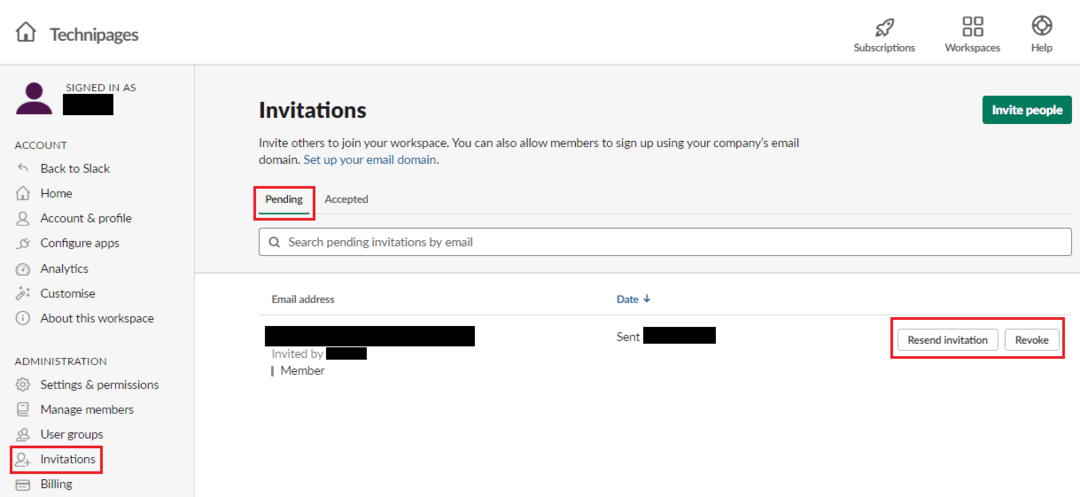
A munkaterületre még el nem fogadott meghívók listájának áttekintésével szükség esetén újra elküldheti vagy visszavonhatja a meghívást. Az útmutató lépéseit követve áttekintheti a munkaterületére érkező függőben lévő meghívásokat.